Comment accéder aux fichiers depuis iCloud sur iPhone et iPad
Dans ce post, nous prenons un coup d'oeil à la façon d'accéder à vos fichiers depuis iCloud sur iPhone et iPad, et de plua, les applications sont très bien si vous mettez votre appareil à niveau vers
• Enregistré à: iCloud-FR • Solutions éprouvées
Avec l'introduction d'iOS 9 çela a changé. C'est puisque iOS 9 a indroduit la nouvelle application iCloud. Cette application permet aux utilisateurs de voir des fichiers stockés sur leur iCloud drive sur n'importe quel dispositif; votre iPad, iPhone, iPod Touch et Mac. Cela a eliminé le besoin de télécharger des applications tierces juste pour accéder à des fichiers depuis votre compte iCloud.
Dans ce message, nous prenons un coup d'oeil à la nouvelle application iCloud et comment l'utiliser pour accéder à vos fichiers depuis iCloud sur iPhone et iPad, et aussi quelles applications sont excellentes si vous n'êtes pas encore de passer à iOS 9.
Partie 1: Comment allumer l'application iCloud
Par défaut l'application iCloud sera cachée sur votre appareil et donc elle doit être activé avant que vous puissez voir vos fichiers. Voici comment faire ça:
Étape 1: Sur votre appareil, lancez les paramètres de l'application à partir de votre écran d'accueil et ensuite cliquez sur iCloud > iCloud drive. Commutez “Montrez sur l'écran d'accueil” sur “on”
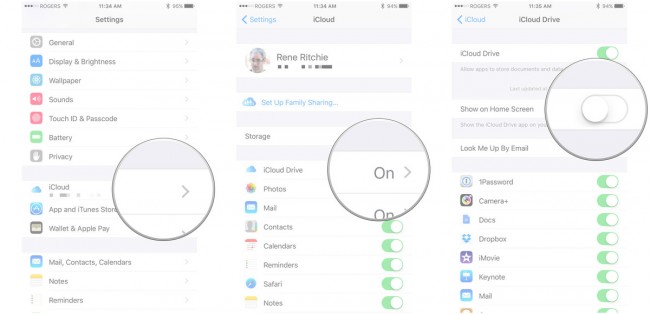
Étape 2: Sortez les paramètres en cliquant sur Accueil
Étape 3: Pour accéder aux fichiers en iCloud, simplement lancez le iCloud Drive depuis votre écran d'accueil. Si vous êtes incapable de le trouver, balayez vers le bas pour élever le projecteur et après écrivez iCloud.
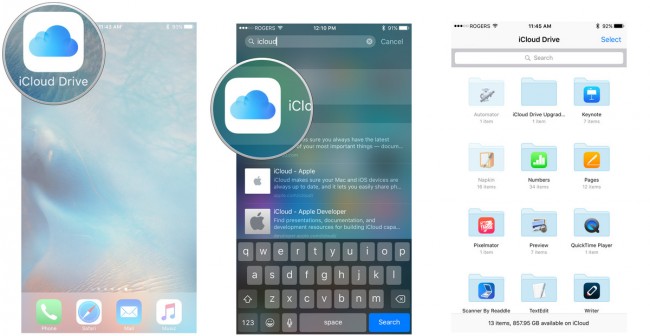
Vous pouvez maintenant visualiser et obtenir tous les fichiers disponibles sur votre iCloud Drive. Si jamais vous voulez de le cacher encore, vous pouvez simplement répétez le processus pour commuter “Montrez sur l'écran d'accueil” sur “Off”
Partie 2: Que faire si vous n'avez pas iOS 9 encore?
Si pour quelque raison vous n'avez pas la mise à jour de iOS 9, vous pourriez avoir les services de divers applications y compris le Document 5 et Cloud Opener pour accéder aux fichers d'iCloud Drive. Voyons voir comment utiliser ces applications.
Document 5
Étape 1: Téléchargez Document 5 depuis l'App store. Il est également complétement gratuite. Lancez l'application et cliquez on sur l'iCloud icon dans le coin inférieur droit.
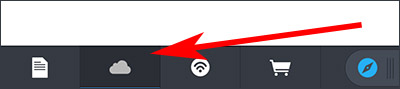
Étape 2: Selectionnez "iCloud Drive"
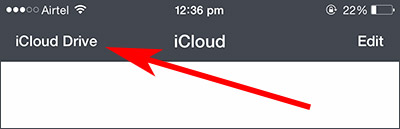
Étape 3: Vous pouvez maintenant accéder facilement aux fichiers que vous avez gardé en iCloud via les applications de soutien correspondantes.
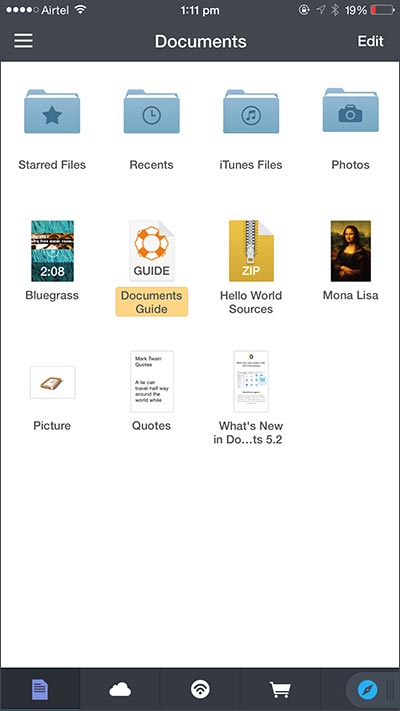
Cloud Opener
Étape 1: Téléchargez et instalez Cloud Opener. Il est également complétement gratuite. Lancez l'application et ensuite cliquez sur l'iCloud icon.
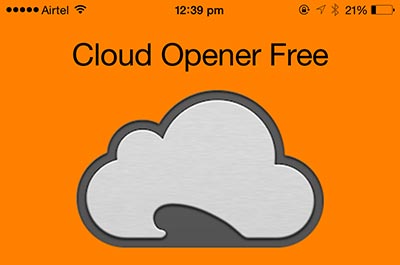
Étape 2: Vous pouvez alors simplement naviguer à travers des fichiers, les ouvrir et aussi voir les données organisées d'iCloud par des données, des noms et des étiquettes.
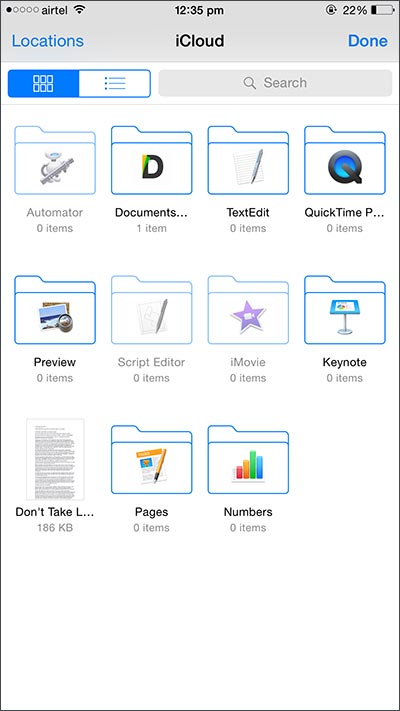
Le moyen plus simple pour accéder à des fichiers sur votre iCloud drive est d'améliorer à iOS 9. Ainsi, vous aurez une solution toute faite pour accéder à vos fichiers chaque fois que vous voulez. Toutefois, si vous n'avez pas mis à niveau à iOS 9 pour une raison quelconque, vous pouvez utiliser des applications comme celles que nous avons décrit dans la partie 2 ci-dessous pour accéder aux fichers depuis iCloud sur iPhone et iPad. Indépendamment du méthode que vous choisissez, nous souhaitons que vous êtes maintenant en mesure pour accéder aux fichiers sur votre iCloud drive.
iCloud
- Problèmes et solutions iCloud
- 1. Récupérer un mot de passe iCloud
- 2. Contourner l'activation iCloud
- 3. Réparer la demande répétée de connexion iCloud
- 4. Contourner le verrouillage d’iCloud
- Gestion du compte iCloud
- 1. Supprimer votre compte iCloud
- 2. Solution pour la perte de mot de passe de l'identifiant Apple
- 3. Gérer plusieurs appareils Apple avec un Apple ID
- 4. Modifier un compte iCloud
- Gestion des données iCloud
- 1. Accéder à la sauvegarde iCloud
- 2. Restaurer WhatsApp à partir d'iCloud
- 3. Récupérer les photos depuis iCloud
- 4. Récupérer les fichers depuis iCloud








Blandine Moreau
staff Editor